图像文件可以通过ABBYY FineReader 12OCR文字识别软件转换为Word文档,同样也能用来转换图像为Excel电子表格,过程与前者大同小异,只要掌握了ABBYY FineReader的使用技巧,你想要的格式都能帮你实现,今天我们就来讲讲如何使用ABBYY FineReader将图像文件转换为Excel电子表格。
ABBYY FineReader 12是一款OCR图文识别软件,能够快速方便地将扫描纸质文档、PDF文件和数码相机的图像转换成可编辑、可搜索的文本,包括Word、Excel、文本文档、PPT等格式。
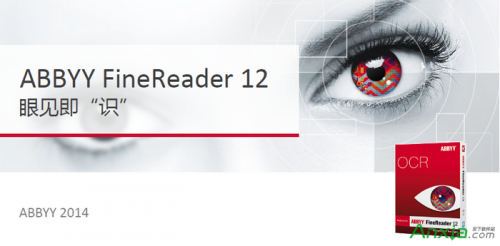
使用FineReader转换图像文件为Excel电子表格之前,先下载安装ABBYY FineReader 12,FineReader 12是ABBYY FineReader的最新版本,具体安装过程请参考ABBYY FineReader 12安装指南。
使用ABBYY FineReader 12将图像文件转换成Excel电子表格的具体过程如下:步骤一:打开ABBYY FineReader 12,在主工具栏上点击打开。
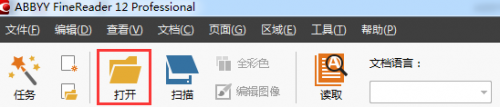
| Empire CMS,phome.net |
步骤二:在打开图像对话框中选择要转换为Excel电子表格的图像文件,然后点击打开。
注意:确保图像够清晰,ABBYY FineReader在识别文档时清晰度越高,识别率越高,否则转换后的文字可能存在很多识别错误。
步骤三:打开图像文件之后,在工作区点击‘读取页面’按钮,等待ABBYY FineReader 12识别文档。
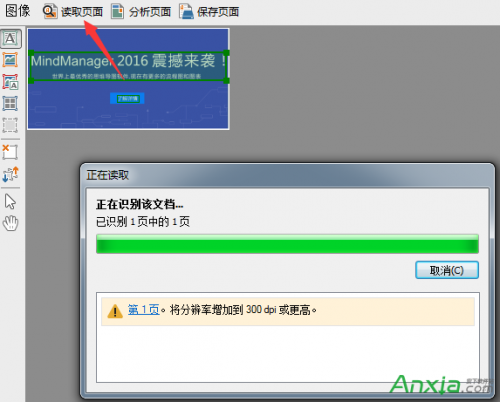
步骤四:完成识别文档之后,在‘文件’选项卡点击‘将文档另存为’,在出现的菜单中选择Microsoft Excel工作簿。或者点击工具栏上的‘保存’下拉按钮,选择另存为Microsoft Excel工作簿,生成的新文本可编辑。
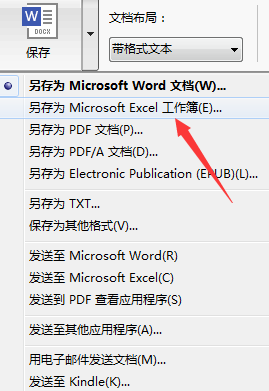
注意:由于没有设置校对工具以及受图像质量的影响,转换后的可编辑文本内容可能存在部分错误,建议对照原图像文件进行适当修改。
Mac用户可使用ABBYY FineReader Mac版巧妙将图像文件转换为Excel电子表格,详见教你使用ABBYY Mac将图像文件转换为Excel。





